Проекты
Страница проектов — это место, где отображаются все файлы, хранящиеся на сервере. На рабочей панели этой страницы находится дерево проектов, внутри проектов – папки и файлы. На следующем рисунке приведен внешний вид страницы проектов.
Интерфейс страницы "Проекты"
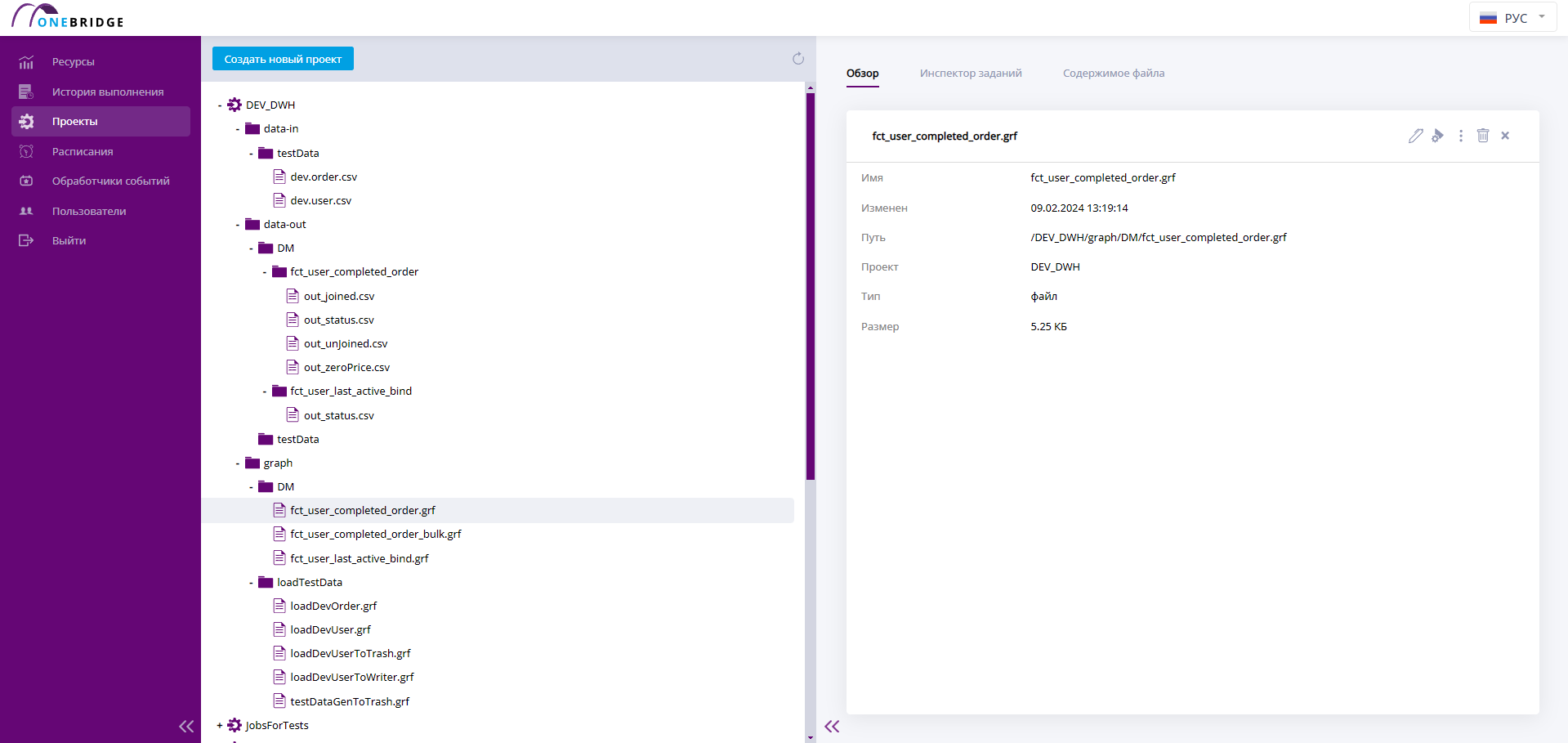
Чтобы открыть содержимое проекта или папки, нажмите на плюсик "+" слева от названия элемента в дереве. Чтобы свернуть содержимое проекта или папки, используйте минус "-".
Если нажать на название проекта, папки или файла, в правой части экрана появится панель дополнительной информации. На ней есть несколько вкладок для просмотра подробной информации об открытом элементе дерева и его содержимом:
- Для любого элемента дерева доступна вкладка "Обзор". На ней отображаются данные файла или выбранной директории. Запуск графов на выполнение производится на этой вкладке.
- Для файлов с расширением
.grfпоявляется вкладка "Инспектор". На ней можно увидеть процесс выполнения графа в графическом виде. - Содержимое файлов выводится во вкладку "Содержимое файла", если не превышает объём в 1Мб. При превышении лимита, файл можно просмотреть только через Дизайнер, скачав его вручную.
Далее описано создание проектов и управление их содержимым.
Создать проект
Чтобы создать новый проект, нажмите кнопку Создать новый проект в верхней части рабочей панели на странице "Проекты". Диалог создания проекта показан ниже.
Открытие диалога по созданию нового проекта
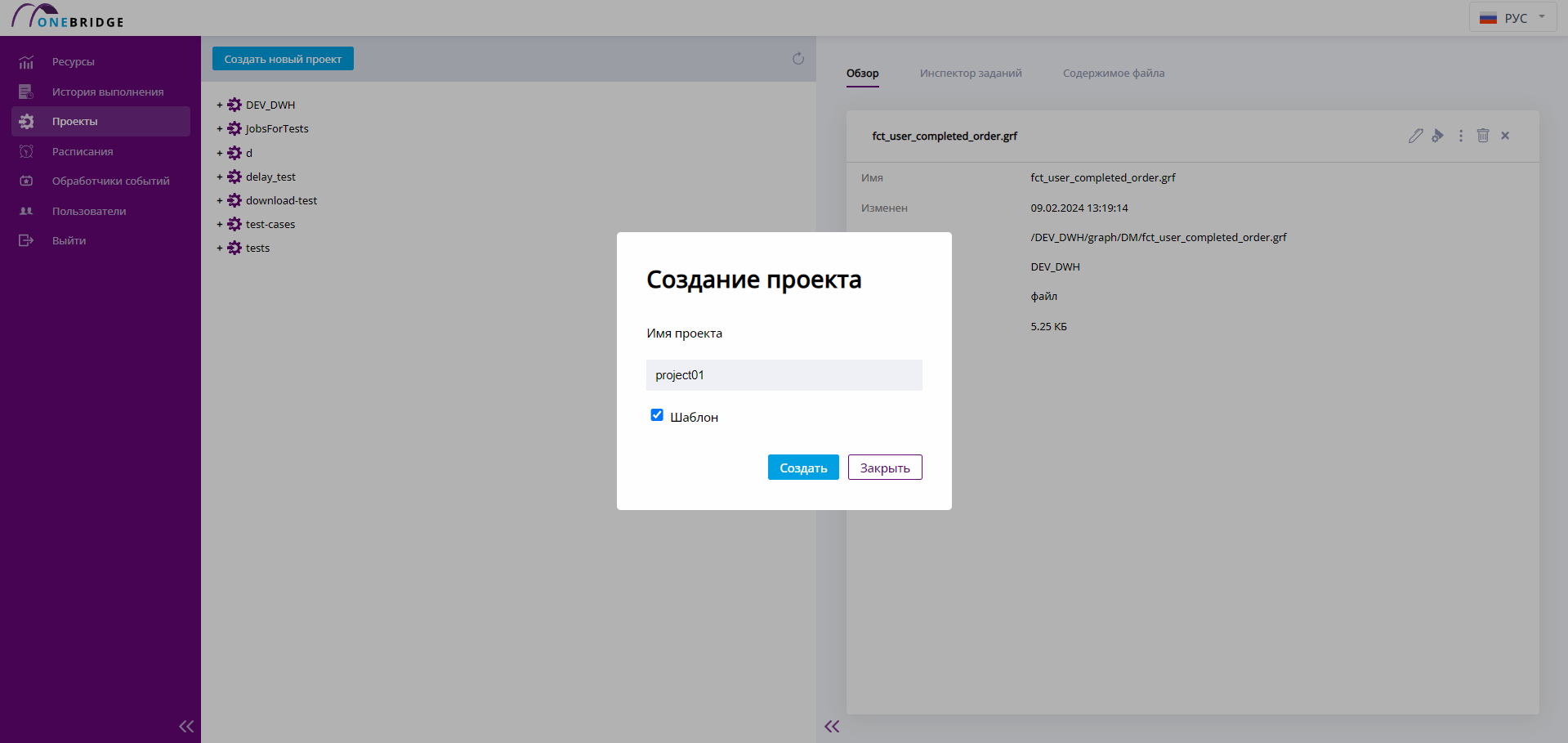
Откроется диалоговое окно. Задайте название в поле "Имя проекта" и используйте чекбокс "Шаблон", если хотите, чтобы в новом проекте сразу появились папки для удобства. Нажмите кнопку Создать, чтобы создать проект. Чтобы выйти из диалога без сохранения – нажмите Закрыть.
В случае создания проекта в верхнем правом углу будет выведено уведомление об этом. Название нового проекта появится в дереве проектов.
Пример шаблонного проекта приведён на рисунке ниже:
Новый проект создан
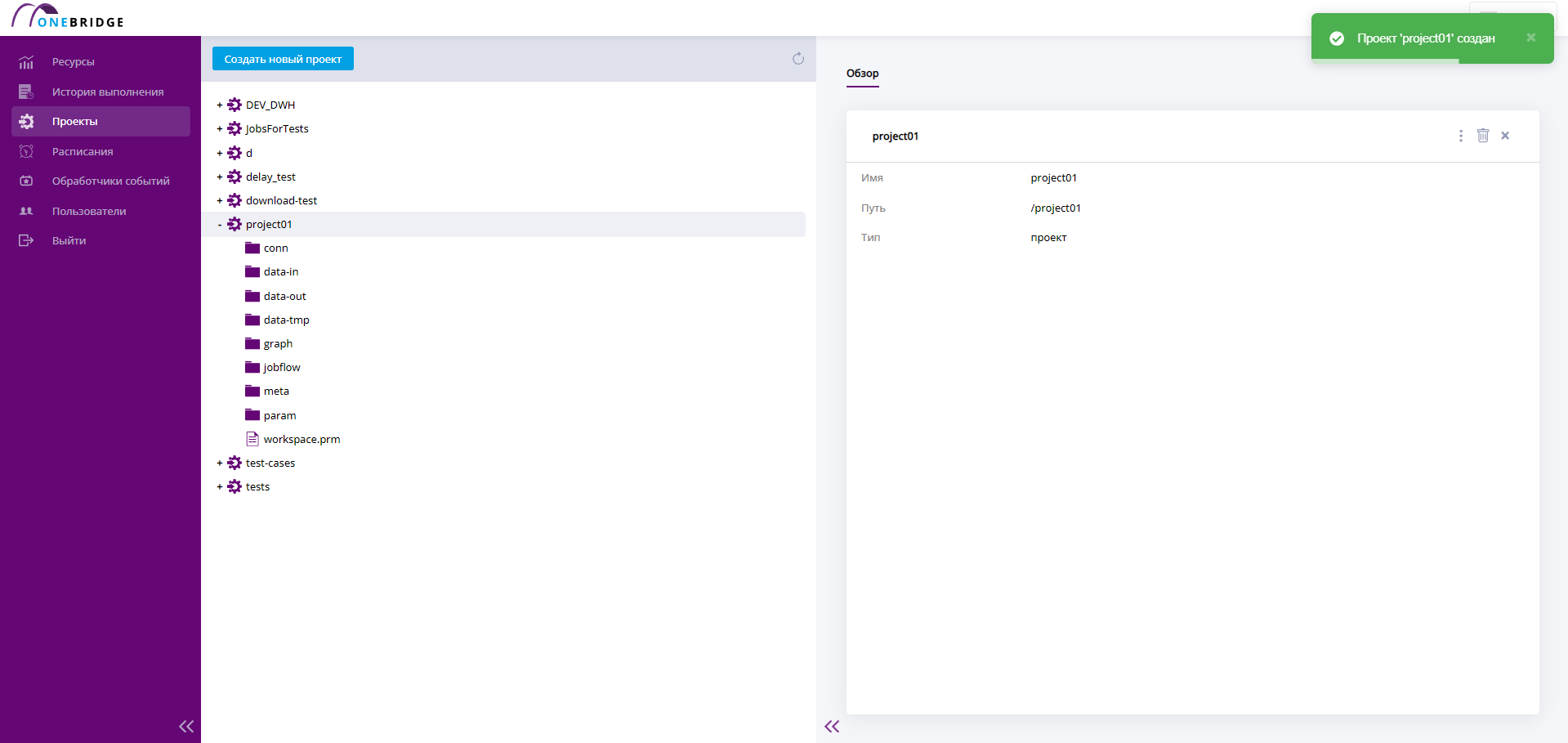
Создать папку
В существующих проектах можно создавать пользовательские папки для упорядочивания файлов внутри ваших проектов.
Для создания папки нажмите на название проекта, в котором нужно создать папку. На панели дополнительной информации отобразится вкладка "Обзор". Из списка действий с проектом выберите Создать папку.
Меню директории при создании папки
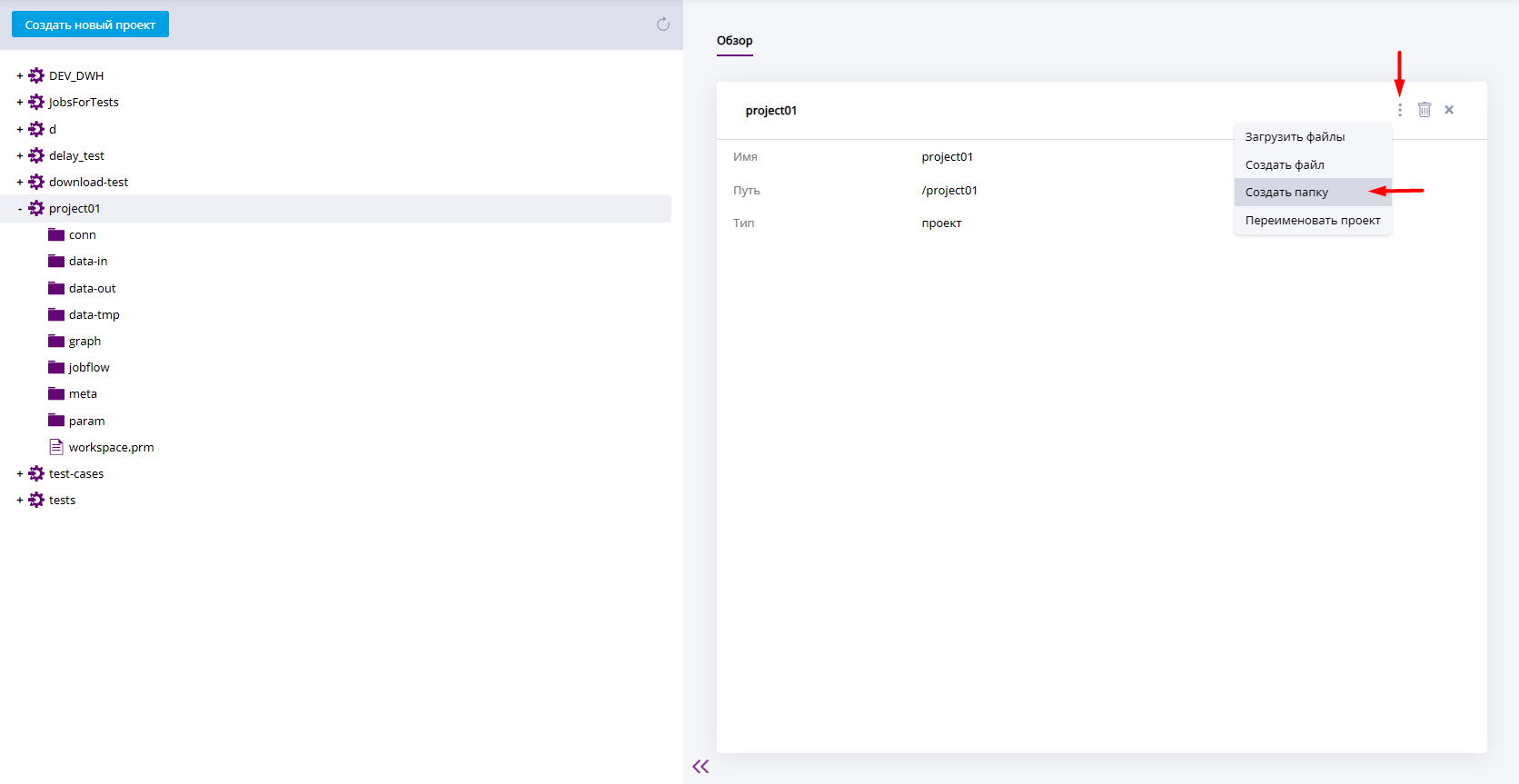
Отобразится диалоговое окно. Введите имя папки в поле "Имя папки". Нажмите Создать. Для отмены создания нажмите Закрыть.
Диалог создания папки
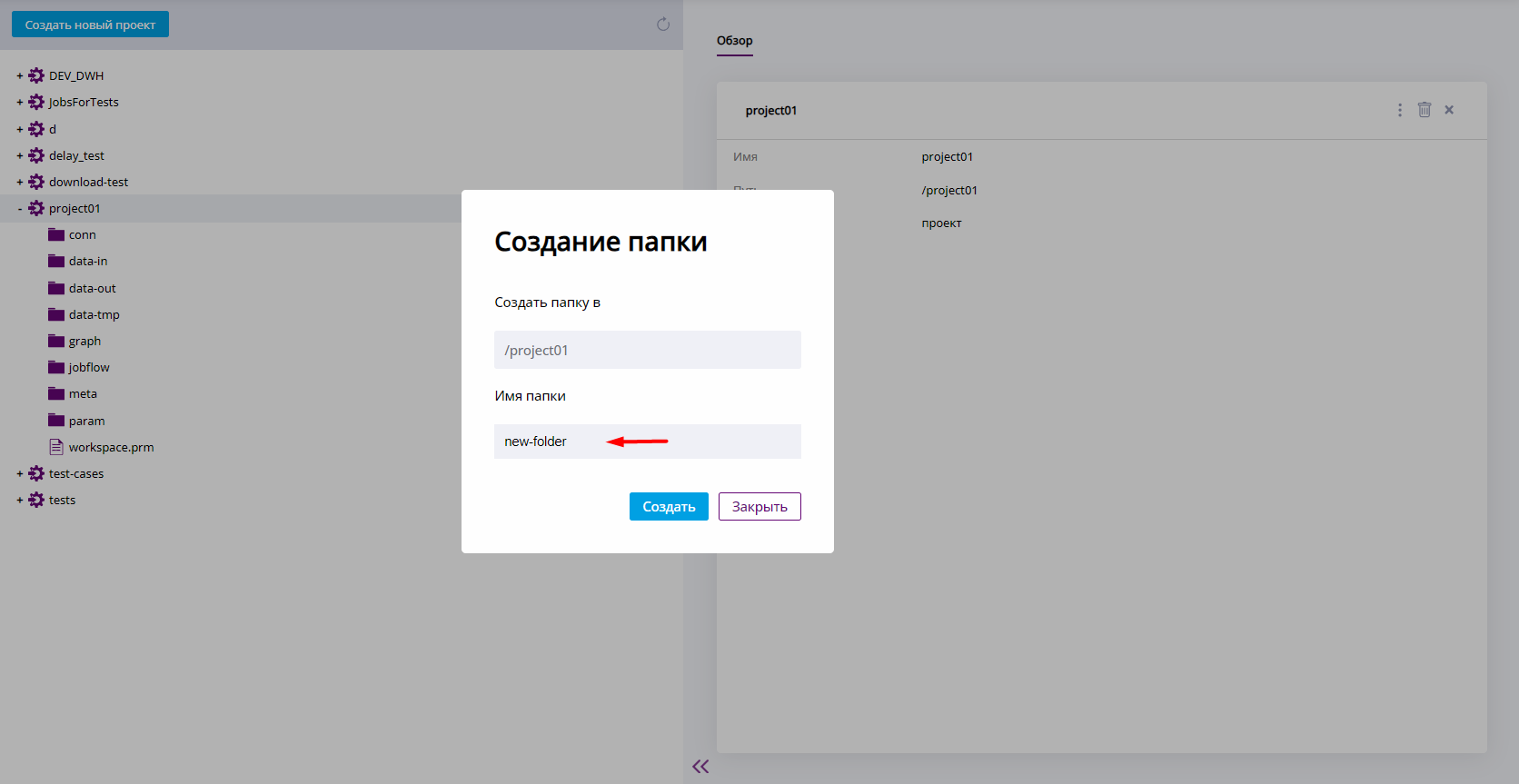
После создания папки в верхнем правом углу появится всплывающее уведомление с названием созданного элемента.
Новая папка создана
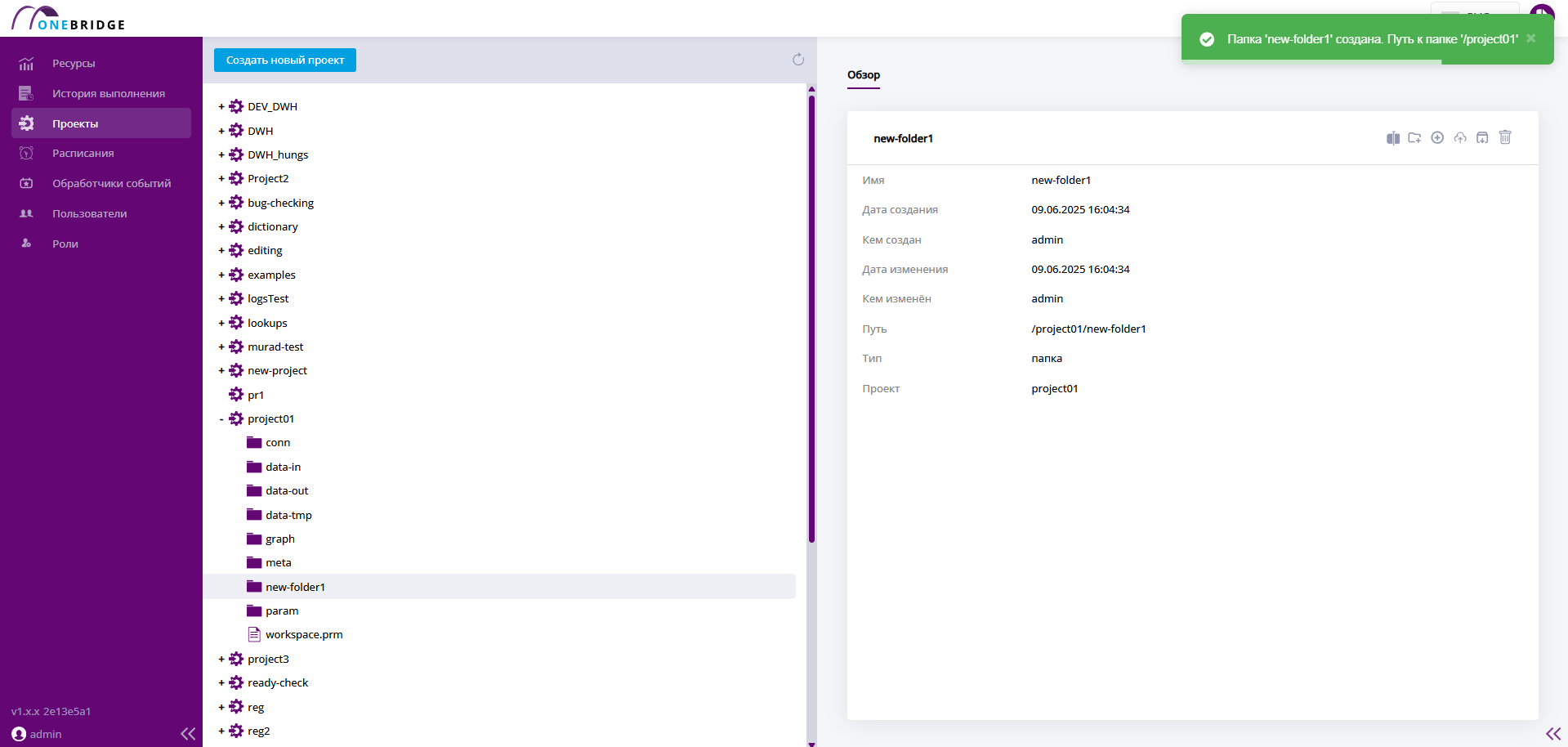
Создать файл
Файлы можно создавать как внутри проектов, так и внутри папок. Чтобы создать файл внутри папки, выберите соответствующее действие на обзоре той директории, в которой нужно создать файл. В правом верхнем углу вкладки "Обзор" нажмите Создать файл.
Меню директории при создании файла
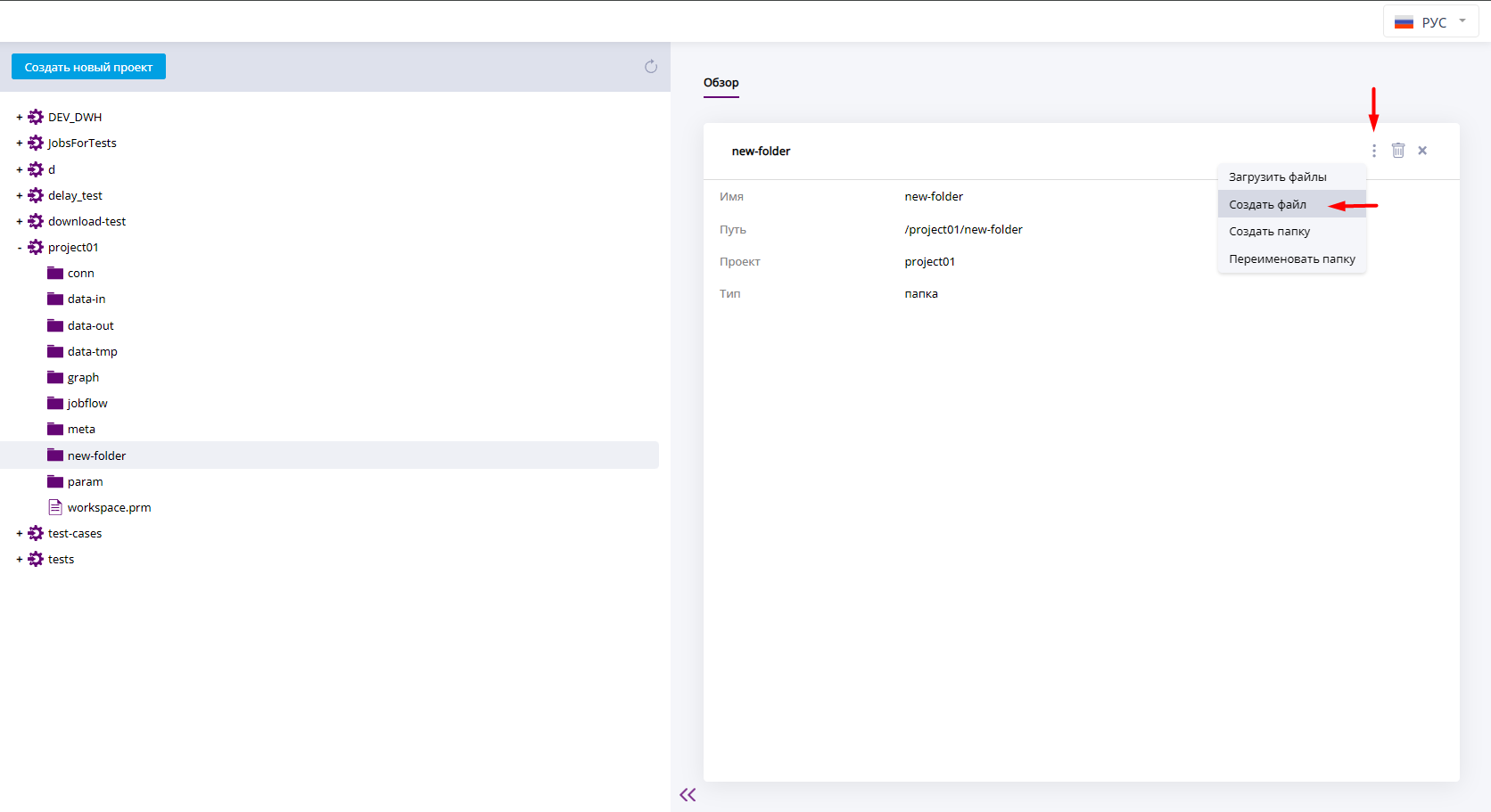
Откроется диалог создания файла. Путь к создаваемому элементу будет указан в поле "Создать файл в". Задайте название файла вместе с расширением в поле "Имя файла". При необходимости, внесите содержимое файла в поле "Содержимое файла". Нажмите Создать. Для отмены создания нажмите Закрыть.
Диалог создания файла
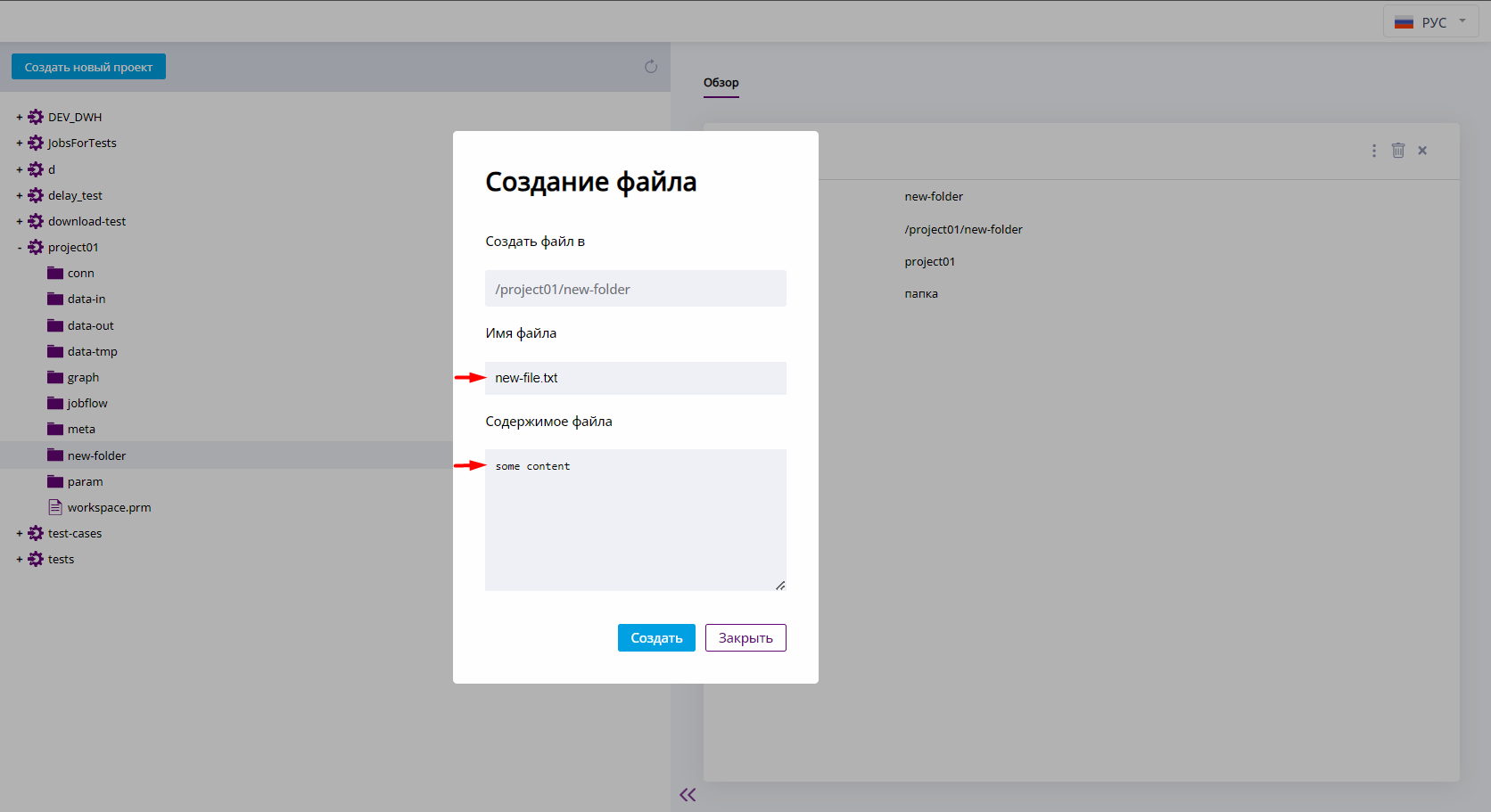
После создания файла в пустой папке рядом с её значком в дереве проектов появится значок "+". Это значит, что в папке есть элементы. Чтобы посмотреть список элементов, нажмите на "+", директория раскроется и станут видны содержащиеся в ней элементы. Значок "+" при этом изменится на "–".
Новый файл создан
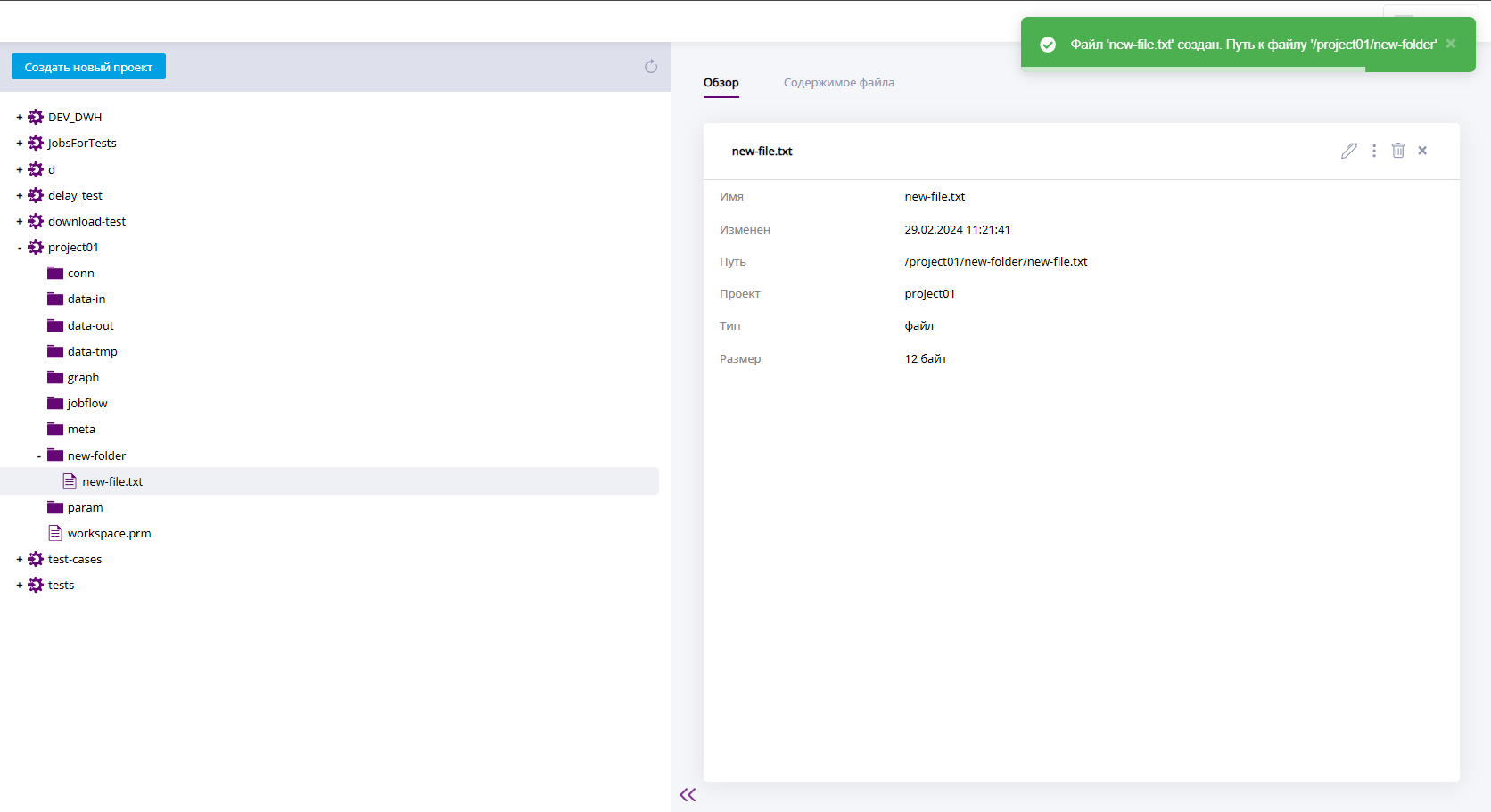
Запуск графов
Чтобы запустить граф в работу, используйте кнопку Запустить граф. В диалоге запуска введите значения параметров, если необходимо, и нажмите Запустить.
Кнопка запуска графа
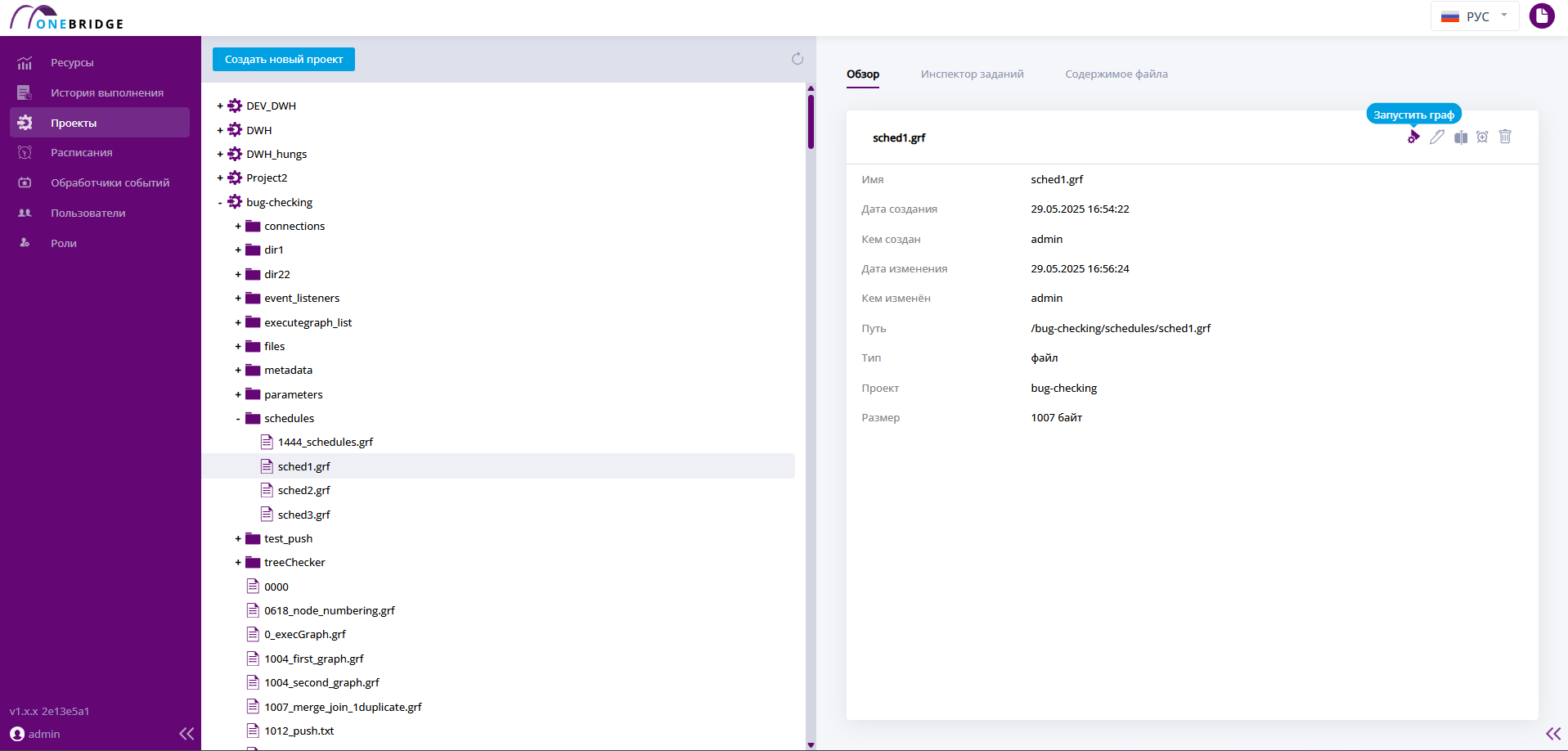
Диалог запуска графа
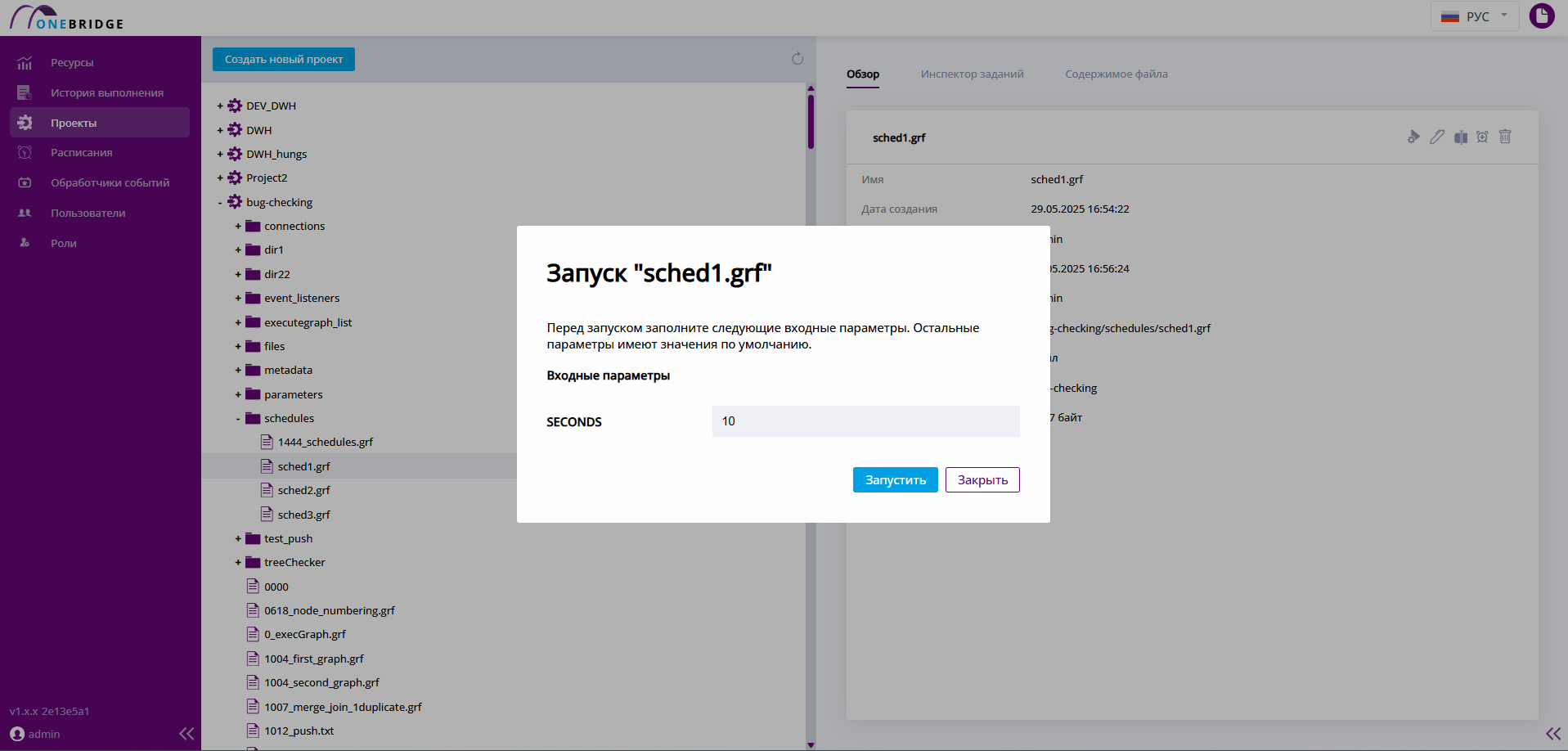
Уведомление о запуске графа
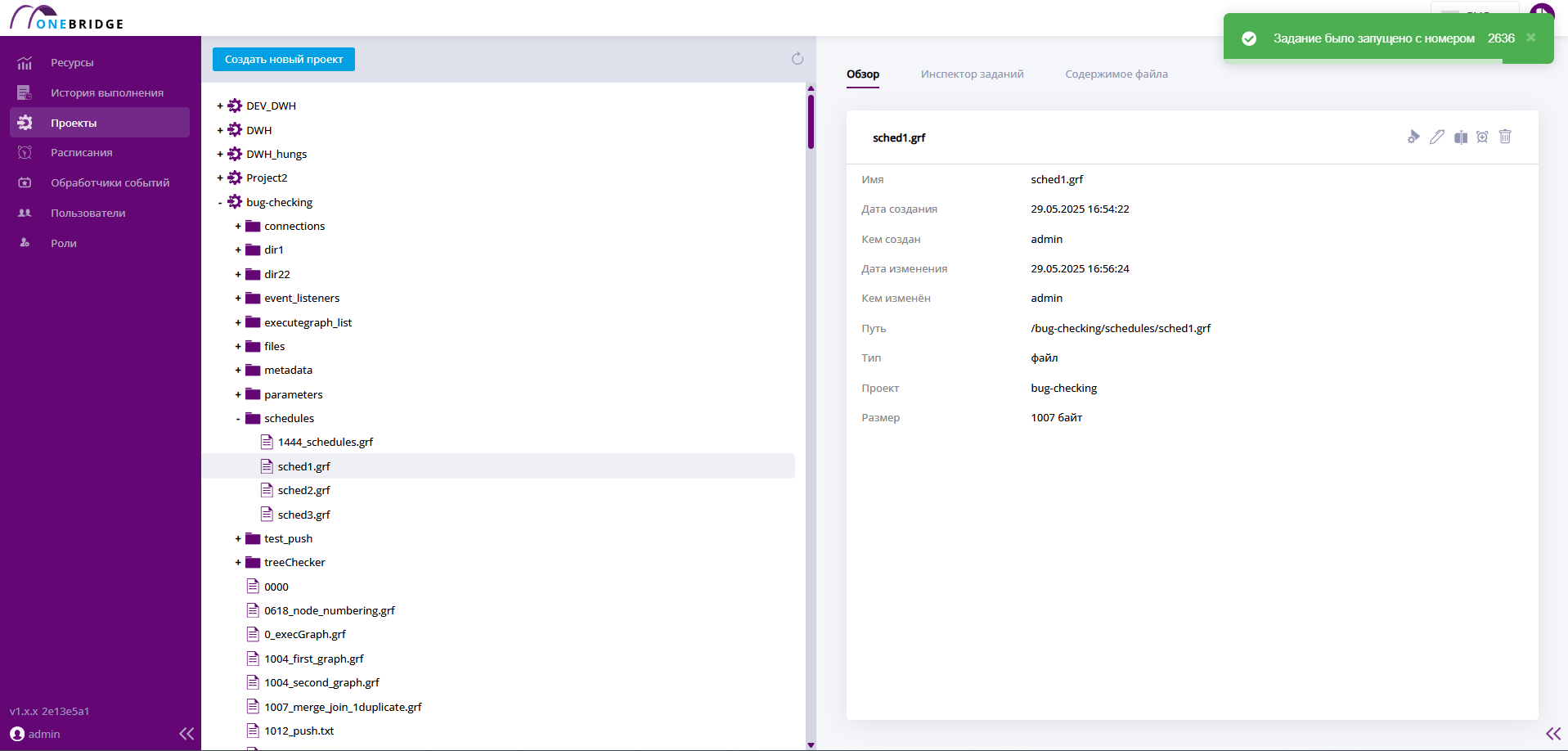
Просмотр результата запуска графа
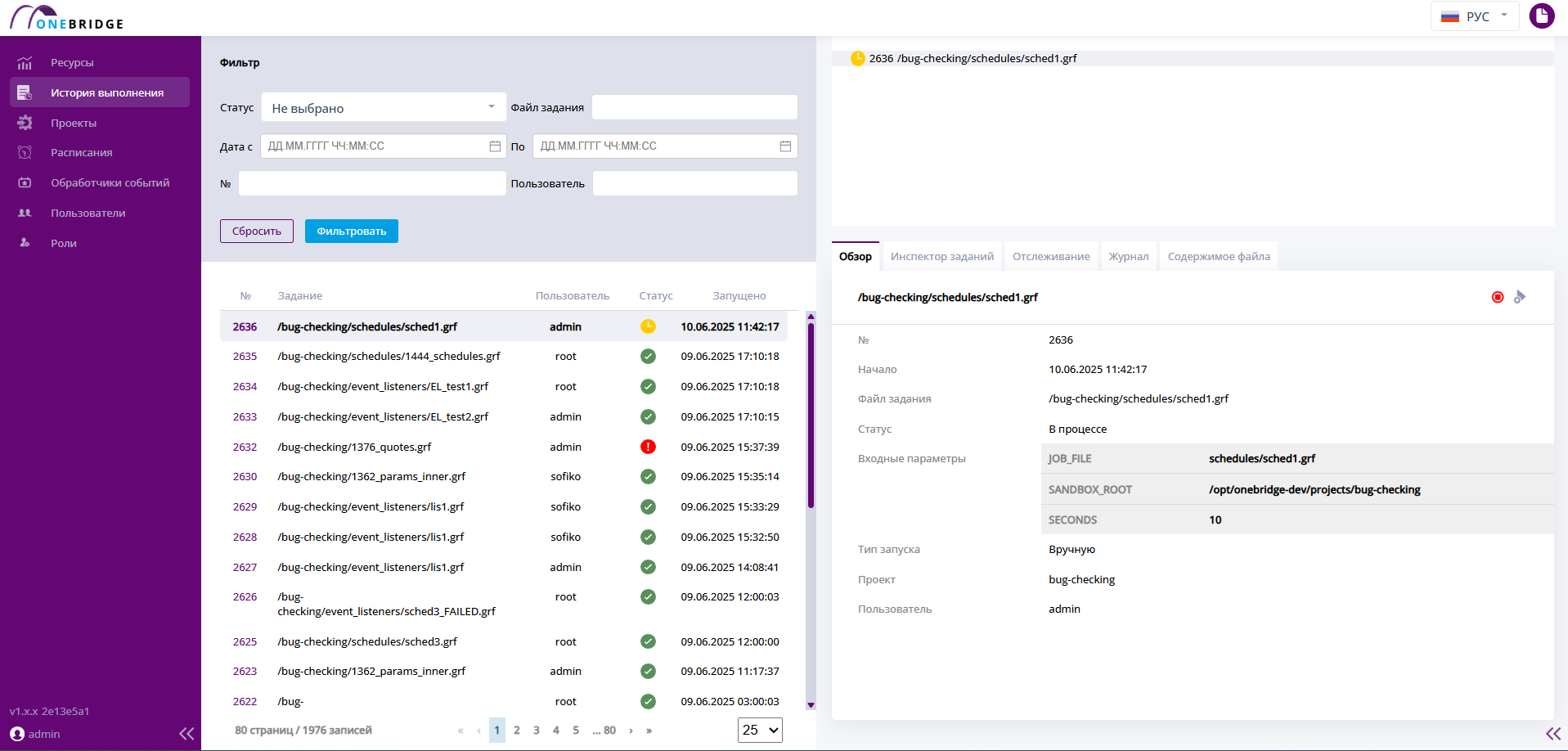
Просмотреть результаты запусков всех графов можно на странице История выполнения.
Другие действия с папками и файлами дерева проектов
Удалить элемент
Чтобы удалить элемент дерева, например файл, используйте кнопку Удалить находясь на вкладке "Обзор" элемента, который собираетесь удалить. Подтвердите удаление, нажав Удалить.
Кнопка удалить
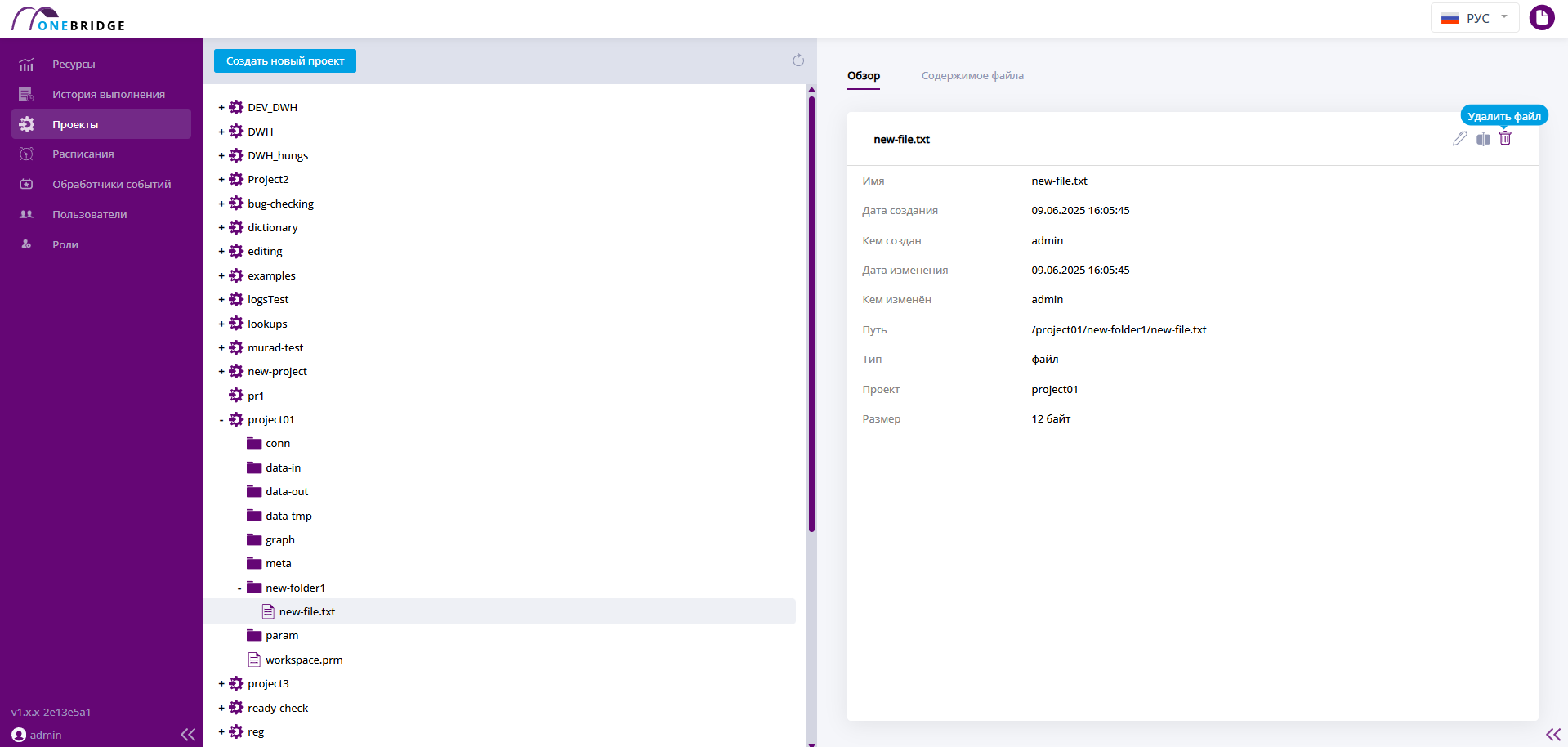
Диалог удаления файла

Переименовать элемент
Любой элемент дерева проектов можно переименовать с помощью кнопки Переименовать.
Переименование папки
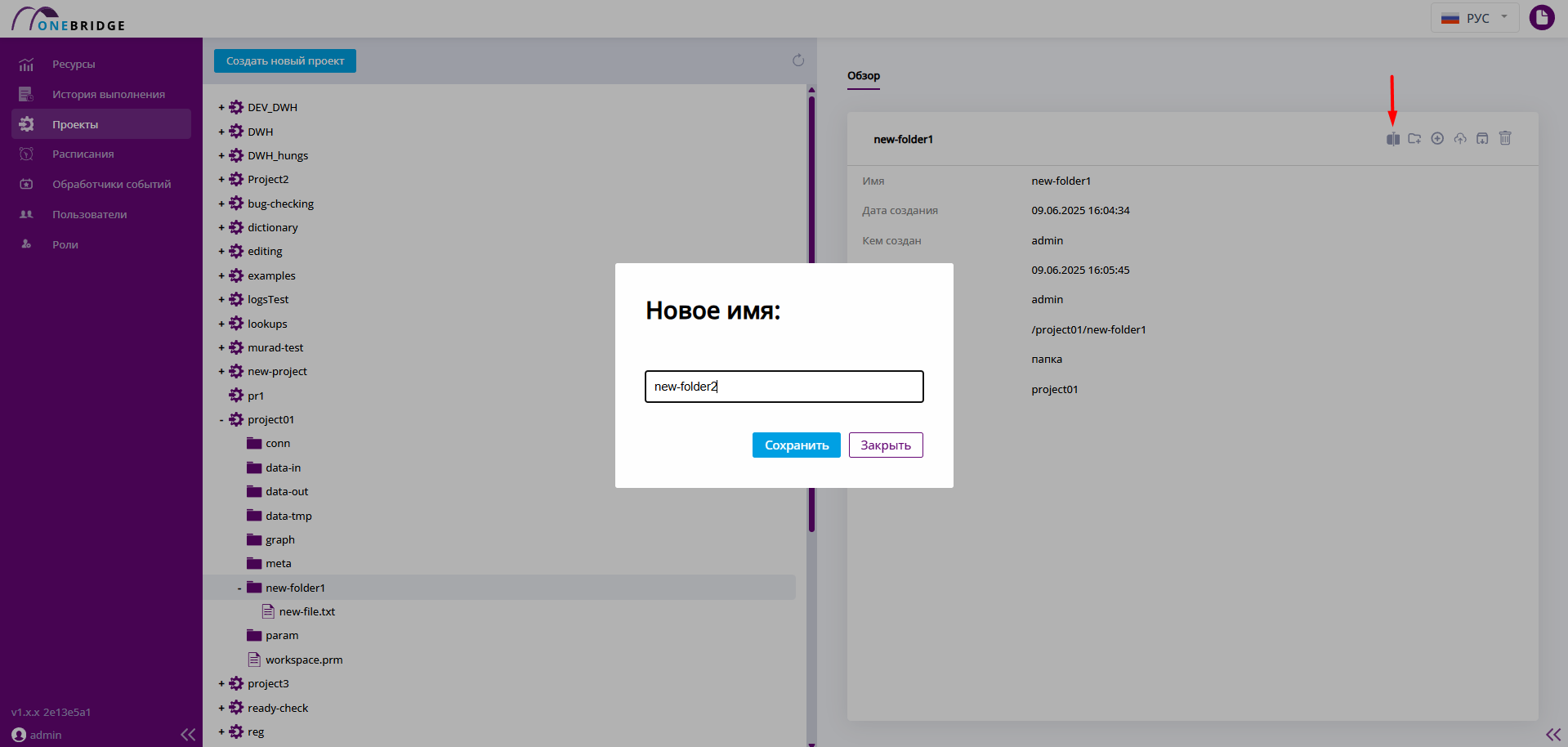
Скачать архив
Проект или папку можно скачать целиком в виде архива. Для этого используйте кнопку Скачать в виде архива.
Скачивание проекта в виде архива
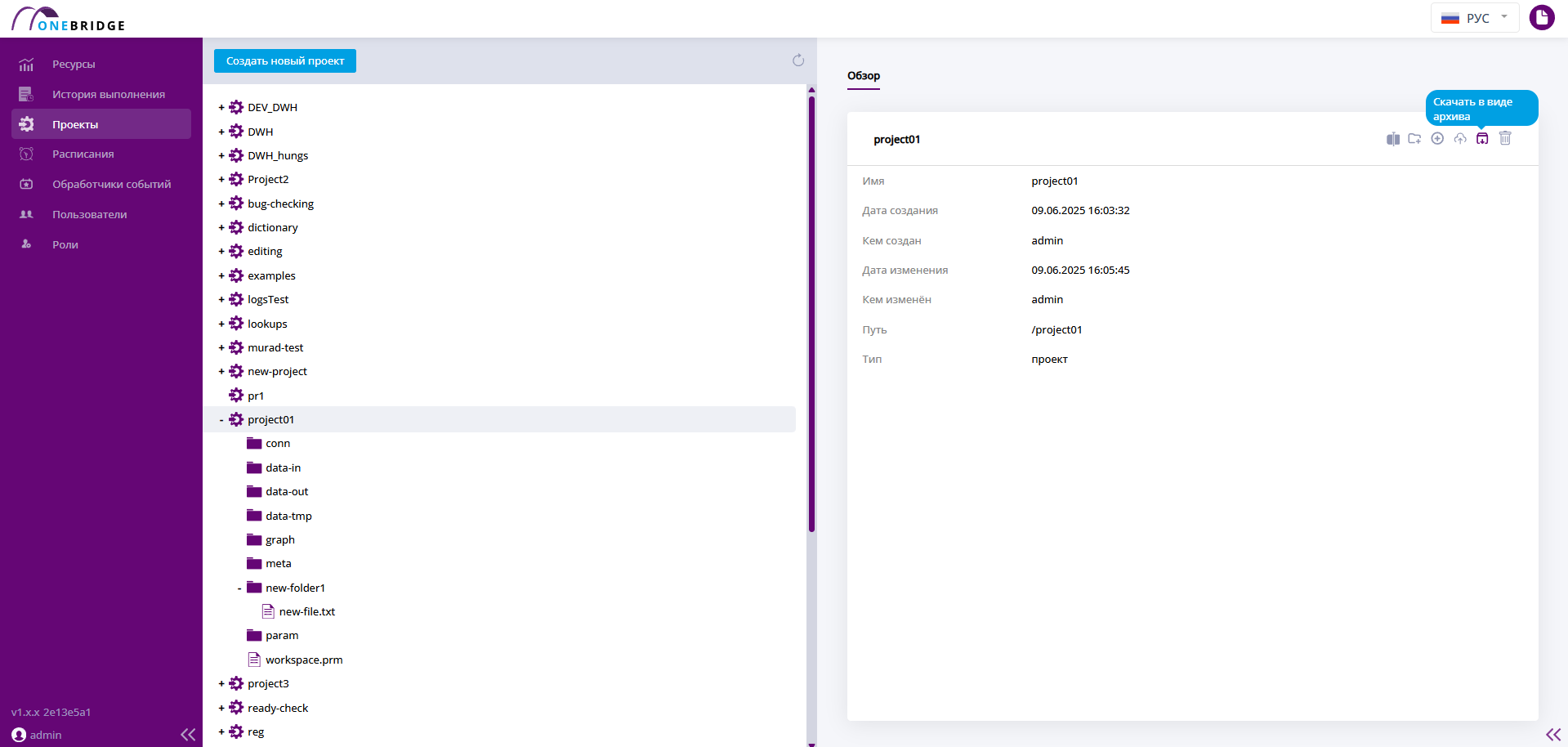
Загрузить файлы
Локальные файлы можно загрузить в проект. Для этого воспользуйтесь кнопкой Загрузить файлы.
Загрузка файлов в папку
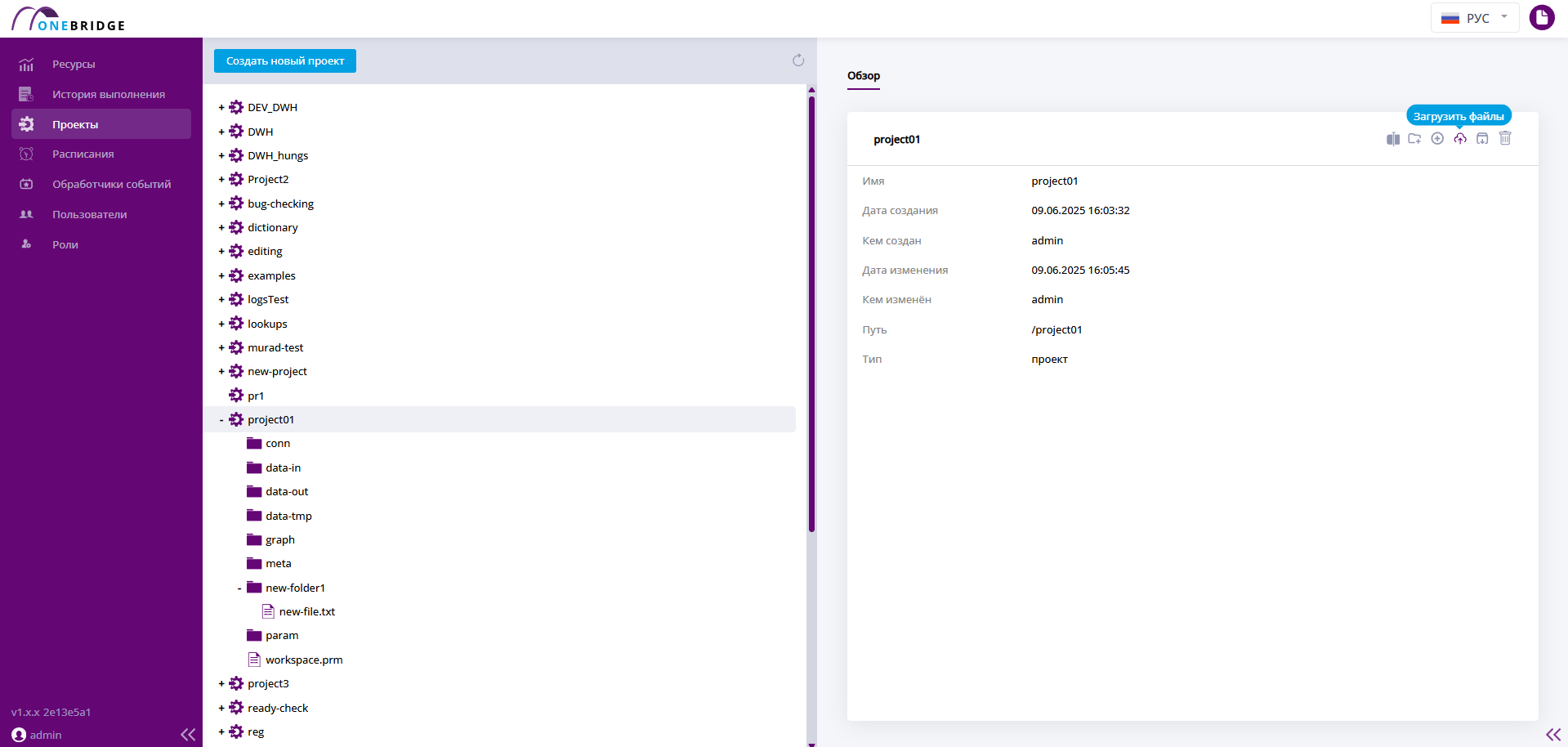
Редактировать содержимое файла
Содержимое файла можно отредактировать. Для этого нажмите на иконку в виде пишущей ручки на панели дополнительной информации. Вы будете автоматически перенаправлены на вкладку "Содержимое файла".
Включение режима редактирования файла
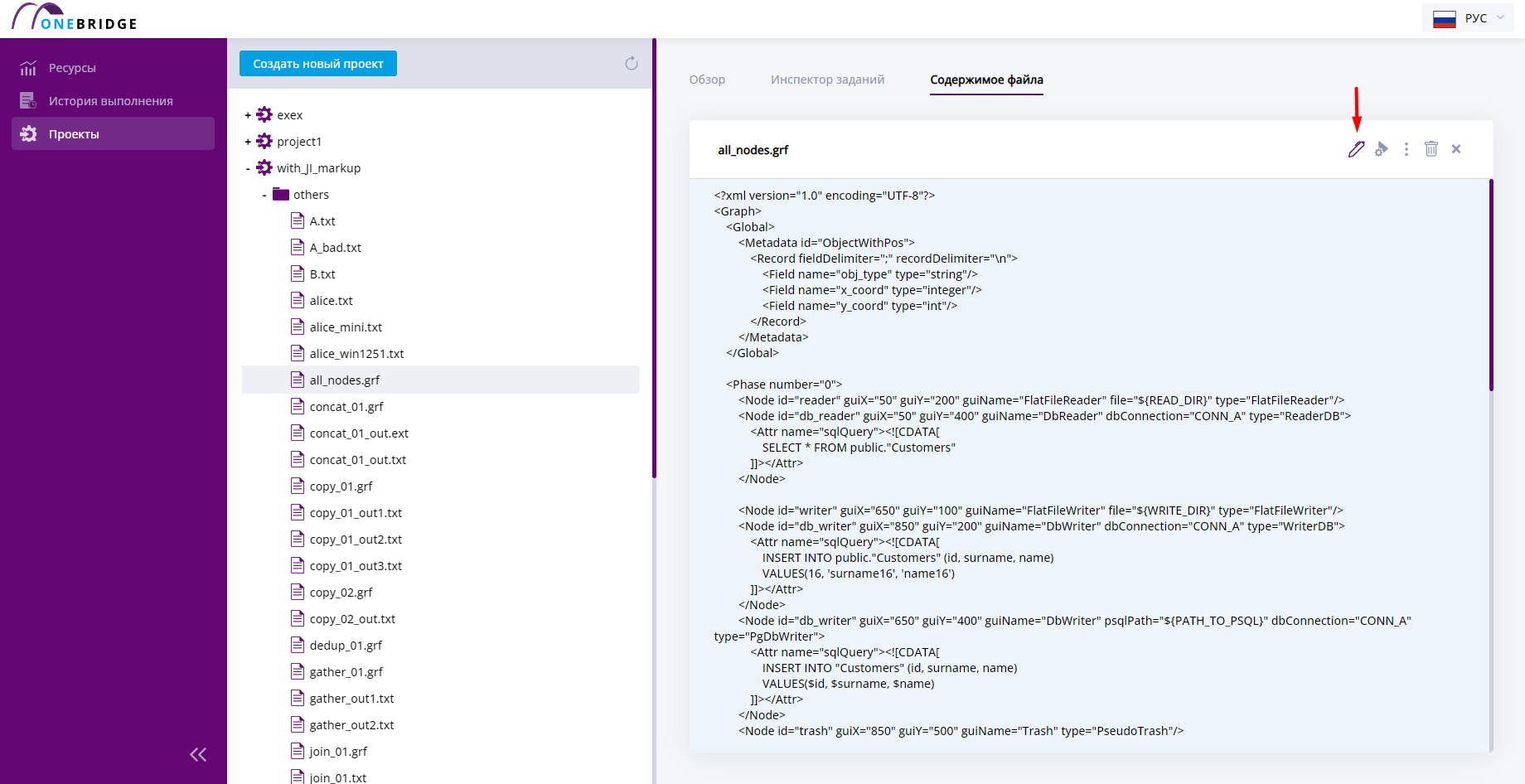
Чтобы сохранить изменённый файл, нажмите Сохранить.
Сохранение изменений
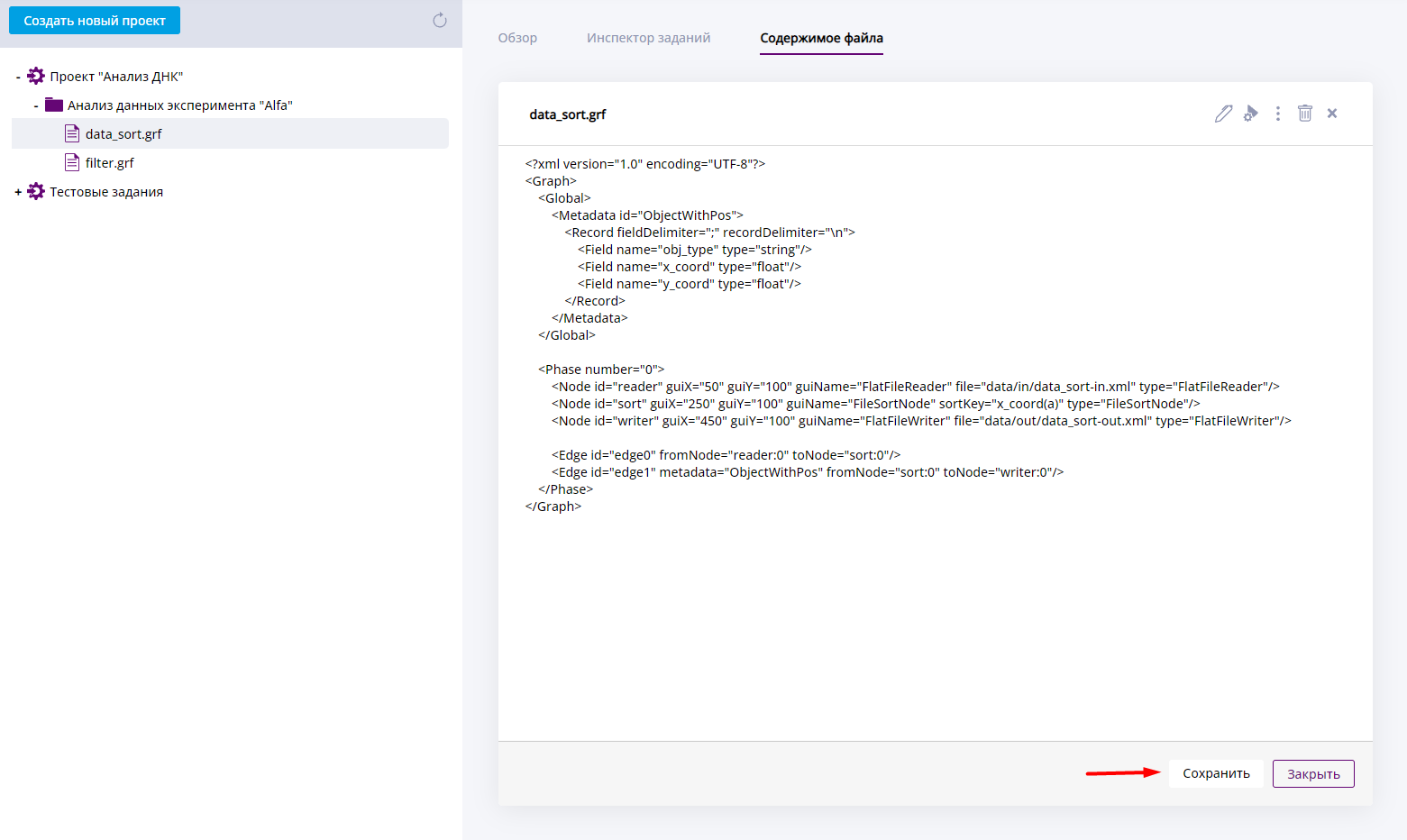
Чтобы выйти из режима изменения без сохранения, нажмите Закрыть.